La page de vente est l’outil clé pour convertir vos visiteurs en clients. Contrairement aux pages classiques, elle est conçue pour guider l’internaute vers une action précise : acheter un produit, réserver une prestation ou télécharger une offre.
Avec Elementor, vous pouvez construire des pages de vente personnalisées, visuellement attrayantes et optimisées pour la conversion. Mais encore faut-il structurer correctement chaque élément pour capter l’attention et convaincre.
Voici les étapes clés pour créer une page de vente qui convertit avec Elementor.
Étape 1 : Définir un objectif clair et précis
Avant même d’ouvrir Elementor, posez-vous la question suivante : quelle action voulez-vous que votre visiteur réalise ?
- Acheter un produit ?
- Prendre rendez-vous pour un service ?
- S’inscrire à une newsletter ou télécharger un contenu gratuit ?
Cet objectif guide l’intégralité de la structure et du design de votre page. Un objectif précis donne une direction claire au visiteur et élimine les distractions inutiles.
Étape 2 : Concevoir une structure simple et efficace
Une page de vente doit suivre une logique claire pour maintenir l’attention. Voici la structure recommandée :
- Un titre accrocheur
Votre titre doit capter l’attention immédiatement. Il doit résumer l’offre en quelques mots et répondre à un besoin ou une problématique.
Exemple : « Transformez votre visibilité en ligne avec un site WordPress performant ». - Une introduction engageante
Expliquez pourquoi le visiteur est au bon endroit. Présentez brièvement le problème que vous résolvez avec votre produit ou service. - Les bénéfices de votre offre
Listez clairement les avantages de votre produit ou service. Mettez-vous à la place du client : qu’est-ce qu’il y gagne ?- Simplifiez sa vie ?
- Économisez du temps ou de l’argent ?
- Résolvez un problème urgent ?
- Des visuels de qualité
Intégrez des images ou vidéos pour illustrer vos propos. Avec Elementor, utilisez les widgets Image, Carrousel ou Galerie pour un rendu professionnel.
Astuce : Montrez vos produits sous plusieurs angles ou créez une vidéo explicative. - Une preuve sociale
Ajoutez des témoignages clients, des avis ou des études de cas. La preuve sociale rassure et renforce votre crédibilité.
Widget Elementor à utiliser : Témoignages ou Carrousels dynamiques. - Un appel à l’action (CTA) clair et visible
Placez un bouton d’appel à l’action qui ressort visuellement. Utilisez des verbes d’action : « Achetez maintenant », « Réservez votre place », ou « Téléchargez gratuitement ». - Un rappel des bénéfices
Avant de conclure, résumez les points clés pour convaincre les indécis. Cela renforce la clarté de votre message.
Étape 3 : Utiliser les widgets Elementor pour maximiser l’impact
Elementor offre une multitude d’outils pour dynamiser votre page de vente. Voici les plus utiles :
- Widget « Bouton » pour vos CTA
Personnalisez la couleur, la taille et le texte pour attirer l’attention. Placez plusieurs CTA stratégiquement tout au long de la page. - Widget « Formulaire » pour capturer des leads
Si votre objectif est de collecter des contacts, Elementor Pro permet d’intégrer un formulaire directement sur la page. Connectez-le à des outils comme Mailchimp ou Brevo. - Widget « Compte à rebours » pour créer l’urgence
Ajoutez un compte à rebours pour les offres limitées. Cela encourage les visiteurs à passer à l’action plus rapidement. - Widget « Sections et colonnes » pour la mise en page
Utilisez des sections pour organiser les contenus. Jouez avec les colonnes pour créer des designs fluides et esthétiques. - Widget « Témoignages » pour la preuve sociale
Affichez les avis clients dans un carrousel ou des blocs statiques. Mettez en valeur des visages et des noms pour renforcer l’authenticité.
Étape 4 : Optimiser pour la conversion
Même une page visuellement parfaite doit être optimisée pour convertir. Voici comment y parvenir :
- Rendez la page responsive
Testez votre page sur mobile et tablette. Elementor facilite l’ajustement de chaque section pour tous les écrans. - Améliorez la vitesse de chargement
Une page lente fait fuir les visiteurs. Optimisez les images avec TinyPNG et utilisez des extensions comme WP Rocket pour accélérer le site. - Ajoutez des éléments de réassurance
- Une garantie de satisfaction.
- Des logos de partenaires ou de certifications.
- Des FAQ pour répondre aux dernières objections.
- Créez un sentiment d’urgence
Mentionnez des offres limitées ou un stock réduit. Utilisez des phrases comme « Plus que 3 places disponibles » ou « Offre valable jusqu’à ce soir ».
Étape 5 : Tester et ajuster en continu
Une page de vente réussie nécessite des ajustements réguliers. Analysez vos performances avec ces outils :
- Google Analytics
Suivez les métriques essentielles : taux de rebond, temps passé sur la page et conversions. - Hotjar
Utilisez des heatmaps pour comprendre le comportement des visiteurs : où cliquent-ils ? Où s’arrêtent-ils ? - A/B Testing
Testez plusieurs versions de votre titre, de vos CTA ou de vos visuels. Elementor Pro vous permet de modifier rapidement vos sections pour ces tests.
Conclusion
Créer une page de vente qui convertit avec Elementor ne relève pas de la chance. Cela demande une structure claire, un design réfléchi et des optimisations constantes. Avec Elementor, vous avez tous les outils pour concevoir une page performante qui capte l’attention, rassure vos visiteurs et les pousse à passer à l’action.
Prêt à maximiser vos conversions ? Lancez-vous dès maintenant et transformez vos visiteurs en clients.